
โทรหรือส่งข้อความฉุกเฉินบน iPhone หรือ Apple Watch
ในกรณีฉุกเฉิน คุณสามารถใช้ iPhone หรือ Apple Watch เพื่อโทรหรือส่งข้อความขอความช่วยเหลืออย่างรวดเร็วได้

ถ้าคุณเลือกที่จะแชร์ข้อมูลทางการแพทย์ของคุณ iPhone จะสามารถส่งข้อมูลทางการแพทย์ของคุณไปยังบริการฉุกเฉินได้เมื่อคุณโทรหรือส่งข้อความไปยังเบอร์โทร 911 หรือใช้ SOS ฉุกเฉิน (สหรัฐอเมริกาเท่านั้น) ในการเรียนรู้เพิ่มเติมเกี่ยวกับข้อมูลทางการแพทย์ ให้ดูที่ตั้งค่าและดูข้อมูลทางการแพทย์ของคุณ ในคู่มือผู้ใช้ iPhone
หมายเหตุ: สำหรับความช่วยเหลือฉุกเฉินในบางพื้นที่ คุณยังสามารถส่งข้อความไปยังเบอร์โทร 911 ได้อีกด้วย ในสถานที่ที่ไม่มีบริการนี้ คุณอาจได้รับข้อความ “ตีกลับ” ที่ระบุว่าข้อความนั้นส่งไม่ผ่าน ดูบทความบริการช่วยเหลือของ Apple ส่งข้อความไปยังเบอร์โทร 911 บน iPhone หรือ Apple Watch
คุณสามารถโทรขอความช่วยเหลือและแจ้งเตือนรายชื่อติดต่อฉุกเฉินของคุณได้อย่างรวดเร็วและง่ายดายด้วย SOS ฉุกเฉิน ด้วยเหตุนี้ สิ่งสำคัญคือต้องตรวจสอบให้แน่ใจว่าคนหรือผู้คนที่คุณกำหนดให้เป็นรายชื่อติดต่อฉุกเฉินคือคนที่คุณเชื่อถือ
ค้นหาวิธีต่างๆ: ในการดูงานด้านล่าง ให้เลือกปุ่มเครื่องหมายบวก ![]() ถัดจากชื่องาน
ถัดจากชื่องาน
เปลี่ยนการตั้งค่า SOS ฉุกเฉินของคุณบน iPhone
ไปที่ การตั้งค่า
 > SOS ฉุกเฉิน
> SOS ฉุกเฉินปฏิบัติตามวิธีใดๆ ต่อไปนี้:
เปิดใช้หรือปิดใช้ “โทรโดยกดค้างและปล่อย”: กดปุ่มด้านข้างและปุ่มปรับเสียงค้างไว้แล้วปล่อยเพื่อเริ่มนับถอยหลังสำหรับโทรหาบริการฉุกเฉิน
เปิดใช้หรือปิดใช้ “โทรโดยกด 5 ครั้ง”: กดปุ่มด้านข้างอย่างรวดเร็วห้าครั้งเพื่อเริ่มนับถอยหลังสำหรับโทรหาบริการฉุกเฉิน
จัดการรายชื่อติดต่อฉุกเฉินของคุณ: ในสุขภาพ ให้แตะ ตั้งค่ารายชื่อติดต่อฉุกเฉิน หรือ แก้ไขรายชื่อติดต่อฉุกเฉิน ให้ดูที่ตั้งค่าและดูข้อมูลทางการแพทย์ของคุณในคู่มือผู้ใช้ iPhone
ตั้งค่าหรือเปลี่ยนแปลงรายชื่อติดต่อฉุกเฉินบน iPhone
ในกรณีที่คุณโทรหาเบอร์โทรฉุกเฉิน คุณสามารถตั้งค่ารายชื่อติดต่อฉุกเฉินเพื่อให้ iPhone ส่งการแจ้งเตือนถึงรายชื่อเหล่านั้นให้ทราบว่าคุณได้โทรขอความช่วยเหลือ แชร์ตำแหน่งที่ตั้งของคุณกับรายชื่อเหล่านั้น และแจ้งเตือนพวกเขาหากตำแหน่งที่ตั้งของคุณเปลี่ยนไป ถ้าคุณได้เพิ่มบางคนเป็นรายชื่อติดต่อฉุกเฉินไปก่อนหน้านี้และต้องการเอาพวกเขาออก คุณสามารถลบพวกเขาได้
ในการเพิ่มหรือลบรายชื่อติดต่อฉุกเฉิน:
เปิดแอปสุขภาพ
 แล้วแตะรูปภาพโปรไฟล์ของคุณ
แล้วแตะรูปภาพโปรไฟล์ของคุณแตะ ข้อมูลทางการแพทย์
เลื่อนลงมายังรายชื่อติดต่อฉุกเฉิน แล้วแตะ แก้ไข
เพิ่มหรือลบรายชื่อ
เพิ่มรายชื่อ: แตะ
 เพื่อเพิ่มรายชื่อติดต่อฉุกเฉิน (คุณไม่สามารถตั้งค่าบริการฉุกเฉินเป็นรายชื่อ SOS ได้)
เพื่อเพิ่มรายชื่อติดต่อฉุกเฉิน (คุณไม่สามารถตั้งค่าบริการฉุกเฉินเป็นรายชื่อ SOS ได้)ลบรายชื่อ: แตะ
 ที่อยู่ถัดจากรายชื่อที่คุณต้องการลบ แล้วแตะ ลบ
ที่อยู่ถัดจากรายชื่อที่คุณต้องการลบ แล้วแตะ ลบ
แตะ
 เพื่อบันทึกการเปลี่ยนแปลงของคุณ
เพื่อบันทึกการเปลี่ยนแปลงของคุณ
โทรฉุกเฉินเมื่อ iPhone ล็อคอยู่
บนหน้าจอรหัส ให้แตะ ฉุกเฉิน
กดเบอร์โทรฉุกเฉิน (ตัวอย่างเช่น 911 ในสหรัฐอเมริกา) จากนั้นแตะ

ใช้ SOS ฉุกเฉินด้วย iPhone (ทุกประเทศหรือภูมิภาคยกเว้นอินเดีย)
ในกรณีฉุกเฉิน ให้ใช้ iPhone ของคุณโทรขอความช่วยเหลือและแจ้งเตือนรายชื่อติดต่อฉุกเฉินของคุณ (หากมีบริการเซลลูลาร์) อย่างรวดเร็วและง่ายดาย หลังจากวางสายโทรฉุกเฉิน iPhone ของคุณจะแจ้งรายชื่อติดต่อฉุกเฉินของคุณด้วยข้อความตัวอักษร นอกเสียจากว่าคุณเลือกที่จะยกเลิก iPhone ของคุณจะส่งตำแหน่งที่ตั้งปัจจุบันของคุณ (หากมี) และรายชื่อฉุกเฉินของคุณจะได้รับการอัปเดตเมื่อตำแหน่งที่ตั้งของคุณเปลี่ยนแปลงหลังจากที่คุณเข้าสู่โหมด SOS เป็นระยะเวลาหนึ่ง
หมายเหตุ: ถ้าคุณมี iPhone 14 ขึ้นไป (ทุกรุ่น) คุณอาจสามารถติดต่อบริการฉุกเฉินผ่านดาวเทียมได้หากไม่มีบริการเซลลูลาร์ ให้ดูที่ใช้ SOS ฉุกเฉินผ่านดาวเทียมบน iPhone ของคุณ
กดปุ่มด้านข้างและปุ่มปรับเสียง โดยกดทั้งสองปุ่มพร้อมกันค้างไว้จนกว่าแถบเลื่อนจะแสดงขึ้นและการนับถอยหลังของ SOS ฉุกเฉินจะสิ้นสุดลง จากนั้นจึงปล่อยปุ่ม
หรือคุณสามารถทำให้ iPhone เริ่ม SOS ฉุกเฉินเมื่อคุณกดปุ่มด้านข้างห้าครั้งอย่างรวดเร็วก็ได้ ไปที่ การตั้งค่า
 > SOS ฉุกเฉิน แล้วเปิดใช้ โทรโดยกด 5 ครั้ง
> SOS ฉุกเฉิน แล้วเปิดใช้ โทรโดยกด 5 ครั้ง
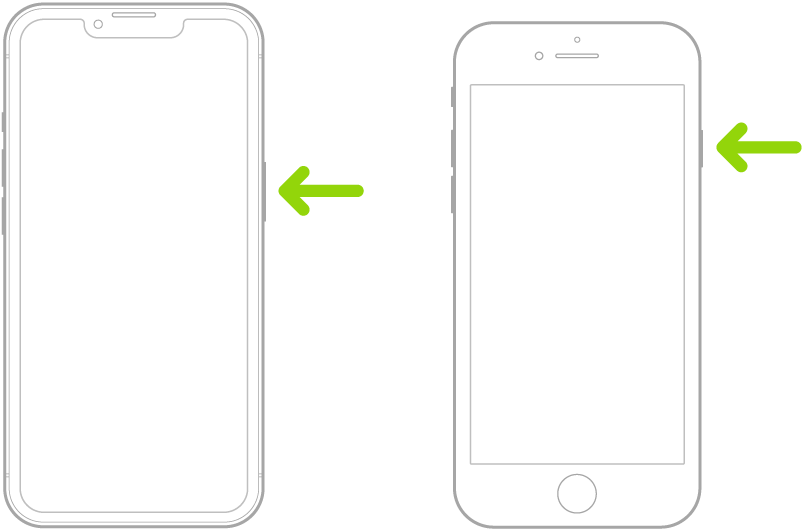
ใช้ SOS ฉุกเฉินด้วย iPhone (อินเดีย)
กดปุ่มด้านข้างอย่างรวดเร็วสามครั้งจนกว่าแถบเลื่อนจะแสดงขึ้นและการนับถอยหลัง SOS ฉุกเฉินสิ้นสุด
ถ้าคุณได้เปิดใช้ปุ่มลัดการช่วยการเข้าถึงไว้ ให้กดปุ่มด้านข้างและปุ่มปรับเสียง โดยกดทั้งสองปุ่มพร้อมกันค้างไว้จนกว่าแถบเลื่อนจะแสดงขึ้นและการนับถอยหลังของ SOS ฉุกเฉินจะสิ้นสุดลง จากนั้นจึงปล่อยปุ่ม
ตามค่าเริ่มต้น iPhone จะส่งเสียงเตือน เริ่มนับถอยหลัง แล้วโทรหาบริการฉุกเฉิน
หลังจากวางสายโทรฉุกเฉิน iPhone ของคุณจะแจ้งรายชื่อติดต่อฉุกเฉินของคุณด้วยข้อความตัวอักษร นอกเสียจากว่าคุณเลือกที่จะยกเลิก iPhone ของคุณจะส่งตำแหน่งที่ตั้งปัจจุบันของคุณ (หากมี) และรายชื่อฉุกเฉินของคุณจะได้รับการอัปเดตเมื่อตำแหน่งที่ตั้งของคุณเปลี่ยนแปลงหลังจากที่คุณเข้าสู่โหมด SOS เป็นระยะเวลาหนึ่ง
ติดต่อบริการฉุกเฉินด้วย Apple Watch
ปฏิบัติตามวิธีใดวิธีหนึ่งต่อไปนี้:
กดปุ่มด้านข้างค้างไว้จนกระทั่งแถบเลื่อนแสดงขึ้น จากนั้นให้ลากแถบเลื่อนโทรฉุกเฉินไปทางขวา
Apple Watch จะโทรหาบริการฉุกเฉินในภูมิภาคของคุณ ตัวอย่างเช่น บริการ 191 (ในบางพื้นที่ ระบบอาจขอให้คุณกดตัวเลขบนแป้นตัวเลขเพื่อโทรออกให้สำเร็จ)
กดปุ่มด้านข้างค้างไว้ต่อไปจนกว่า Apple Watch จะส่งเสียงเตือนและเริ่มนับถอยหลัง เมื่อการนับถอยหลังสิ้นสุด Apple Watch จะโทรหาบริการฉุกเฉิน Apple Watch จะส่งเสียงเตือนแม้ว่าจะอยู่ในโหมดปิดเสียง ซึ่งถ้าคุณอยู่ในสถานการณ์ฉุกเฉินและไม่ต้องการส่งเสียง ให้ใช้แถบเลื่อนโทรฉุกเฉินเพื่อโทรหาบริการฉุกเฉินโดยไม่มีการนับถอยหลัง
ถ้าคุณไม่ต้องการให้ Apple Watch เริ่มการนับถอยหลังฉุกเฉินเมื่อกดปุ่มด้านข้างค้างไว้ ให้ปิดใช้ การเรียกสายอัตโนมัติ เปิดแอปการตั้งค่าบน Apple Watch ของคุณ แล้วแตะ SOS แตะ กดปุ่มด้านข้างค้างไว้ แล้วปิดใช้ กดปุ่มด้านข้างค้างไว้ (หรือเปิดแอป Apple Watch บน iPhone ของคุณ แล้วแตะ Apple Watch ของฉัน แตะ SOS ฉุกเฉิน จากนั้นปิดใช้ กดปุ่มด้านข้างค้างไว้เพื่อเรียกสาย) คุณจะยังคงสามารถโทรฉุกเฉินโดยใช้แถบเลื่อนโทรฉุกเฉินได้
พูดว่า “หวัดดี Siri โทรหา 191”
ส่งข้อความถึงบริการฉุกเฉินจาก iPhone (ไม่ได้มีในทุกประเทศหรือภูมิภาค)
เปิดแอปข้อความ
 แล้วป้อน 191 หรือเบอร์โทรศัพท์บริการฉุกเฉินในท้องถิ่นของคุณในช่องถึง
แล้วป้อน 191 หรือเบอร์โทรศัพท์บริการฉุกเฉินในท้องถิ่นของคุณในช่องถึงในช่องข้อความ ให้ป้อนเบอร์โทรศัพท์บริการฉุกเฉินของคุณ
แตะ

สิ่งสำคัญ: หลังจากที่คุณป้อน 191 iPhone ของคุณจะเข้าสู่โหมดฉุกเฉินเป็นเวลา 30 นาที ในการออกจากโหมดฉุกเฉิน ให้เริ่มการทำงาน iPhone ของคุณใหม่
ส่งข้อความถึงบริการฉุกเฉินจาก Apple Watch (ไม่ได้มีในทุกประเทศหรือภูมิภาค)
เปิดแอปข้อความ
 แล้วแตะ
แล้วแตะ 
แตะ เพิ่มรายชื่อ
แตะ
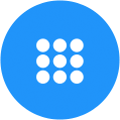 แล้วป้อน 191 จากนั้นแตะ ตกลง
แล้วป้อน 191 จากนั้นแตะ ตกลงแตะ สร้างข้อความ แล้วแตะ SMS
เขียนข้อความด้วยนิ้วของคุณ แตะ
 เพื่อป้อนข้อความตามคำบอก หรือป้อนข้อความด้วยแป้นพิมพ์
เพื่อป้อนข้อความตามคำบอก หรือป้อนข้อความด้วยแป้นพิมพ์แตะ เสร็จสิ้น แล้วแตะ ส่ง
สิ่งสำคัญ: หลังจากที่คุณป้อน 191 Apple Watch ของคุณจะเข้าสู่โหมดฉุกเฉินเป็นเวลา 30 นาที ในการออกจากโหมดฉุกเฉิน ให้เริ่มการทำงาน Apple Watch ของคุณใหม่
ใช้ SOS ฉุกเฉินผ่านดาวเทียมบน iPhone ของคุณ
บน iPhone 14 ขึ้นไป (ทุกรุ่น) ที่ใช้ iOS 16.1 ขึ้นไป คุณสามารถใช้ SOS ฉุกเฉินผ่านดาวเทียมเพื่อส่งข้อความหาบริการฉุกเฉินเมื่อคุณอยู่นอกพื้นที่ครอบคลุมของเซลลูลาร์และ Wi-Fi ได้ ในการเรียนรู้เพิ่มเติม ให้ดูที่บทความบริการช่วยเหลือของ Apple ใช้ SOS ฉุกเฉินผ่านดาวเทียมบน iPhone
คุณยังสามารถใช้แอป “ค้นหาของฉัน” เพื่อแชร์ตำแหน่งที่ตั้งของคุณกับผู้คนผ่านดาวเทียมได้อีกด้วย ให้ดูที่ส่งตำแหน่งที่ตั้งของคุณผ่านดาวเทียมใน “ค้นหาของฉัน” บน iPhone ในคู่มือผู้ใช้ iPhone
โปรดดูที่ข้อมูลสำคัญเกี่ยวกับการโทรฉุกเฉินบน iPhone ในคู่มือผู้ใช้ iPhone สำหรับข้อมูลเพิ่มเติม
แชร์วิดีโอสดและรูปภาพที่มีอยู่กับบริการฉุกเฉิน (ไม่ได้มีในทุกประเทศหรือภูมิภาค)
ถ้าบริการฉุกเฉินขอ วิดีโอสดสำหรับ SOS ฉุกเฉินช่วยให้คุณสตรีมวิดีโอสดหรืออัปโหลดรูปภาพหรือวิดีโอที่มีอยู่ได้

หมายเหตุ: บริการฉุกเฉินสามารถเก็บรักษาสำเนาของวิดีโอสดที่คุณสตรีมและเก็บวิดีโอหรือรูปภาพที่คุณแชร์ได้
ถ้าคุณได้รับคำขอให้แชร์วิดีโอหรือรูปภาพในระหว่างโทรหาบริการฉุกเฉิน ให้ปฏิบัติตามวิธีใดๆ ต่อไปนี้:
แชร์วิดีโอสด: แตะ แชร์ เมื่อได้รับแจ้งให้เริ่มสตรีมวิดีโอสดไปยังบริการฉุกเฉิน คุณสามารถหยุดพักหรือเริ่มแชร์ใหม่ได้ตลอดเวลาโดยแตะปุ่มกล้อง คุณสามารถหยุดแชร์ได้ตลอดเวลาโดยแตะ
 จากนั้นแตะ หยุดแชร์กล้อง หรือ วางสาย
จากนั้นแตะ หยุดแชร์กล้อง หรือ วางสายหมายเหตุ: วิดีโอสดจะไม่ถูกบันทึกไปยังอุปกรณ์ของคุณ แต่บริการฉุกเฉินสามารถบันทึกวิดีโอได้
แชร์รูปภาพหรือวิดีโอที่มีอยู่: แตะ เลือก เมื่อได้รับแจ้ง จากนั้นเลือกรูปภาพหรือวิดีโอที่คุณต้องการส่งให้บริการฉุกเฉิน
ปฏิเสธ: แตะ ไม่ใช่ตอนนี้ เมื่อได้รับแจ้ง หากคุณไม่ต้องการแชร์วิดีโอหรือรูปภาพกับบริการฉุกเฉิน
หมายเหตุ: วิดีโอสดสำหรับ SOS ฉุกเฉินมีบน iPhone 14 ขึ้นไป เป็นไปตามข้อจำกัดของอุปกรณ์ และอาจไม่มีในทุกสถานการณ์